Si has logrado mantener tu historial de WhatsApp intacto desde hace años, es posible que tengas una cantidad abrumadora de conversaciones abiertas en la pestaña de Chats. Una buena forma de hacer limpieza a lo Marie Condo, pero sin tirar nada independientemente de que te haga feliz o no es archivando conversaciones.
WhatsApp nos permite archivar chats para quitarlas de enmedio sin borrarlas. Funciona de forma similar al archivado de otras apps y redes sociales, como Instagram, aunque encontrar el botón en cuestión puede no ser todo lo intuitivo que nos gustaría, especialmente para quien no lo ha hecho nunca antes.
Cómo archivar mensajes de WhatsApp
WhatsApp mantiene todas las conversaciones que tenemos abiertas en la pestaña de chats, pero a lo mejor no quieres mantener ahí el chat de 2012 con tu primo. Una solución a medias de borrarla y mantenerla es archivarla: sigue en WhatsApp, pero oculta.
Cuando una conversación está archivada, sigue estando accesible desde la carpeta Archivados, arriba del todo, pero no se muestra entre los chats. Archivar un chat es muy fácil, si sabes dónde está el botón concreto y lo mejor es que en cualquier momento te puedes arrepentir y recuperarlo.
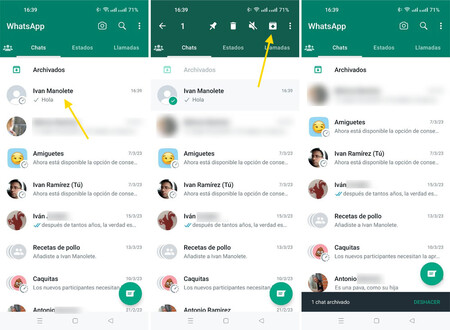
Los chats de WhatsApp se archivan directamente desde la vista de las conversaciones, es decir, no desde dentro del chat concreto. Estos son los pasos concretos para archivar un chat de WhatsApp:
- Entra en la pestaña Chats de WhatsApp.
- Localiza la conversación que quieres archivar y haz un toque prolongado sobre ella hasta que se abra el modo de selección.
- Pulsa el botón de la caja con una flecha para abajo (archivar).
- Esto archivará el mensaje. Puedes arrepentirte por unos segundos pulsando Deshacer. Si no lo pulsas a tiempo y quieres desarchivar el chat, te contamos a continuación cómo hacerlo.
Cómo desarchivar mensajes de WhatsApp
Tan pronto como archives tu primer mensaje de WhatsApp, vas a ver arriba del todo, en la pestaña de Chats, una carpeta llamada Archivados. Tocando en ella podrás volver ir a esas conversaciones que tienes archivada, acceder a las conversaciones, ver si tienen nuevos mensajes y responderlos, como siempre.
No necesitas desarchivar un chat para responder, pero si quieres desarchivar un chat, el proceso es igual de fácil para archivar. Debes hacer un toque prolongado en la conversación y, una vez esté seleccionada, pulsar el botón de la caja con una flecha hacia arriba (desarchivar).
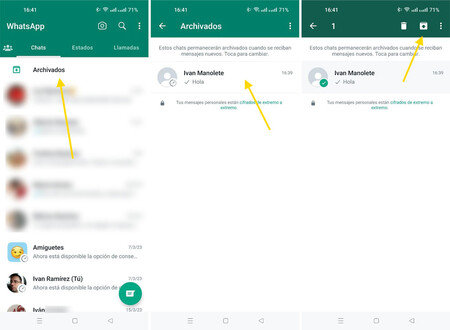
Esto hará que el chat vuelva a la pestaña Chats de WhatsApp y se colocará en su lugar correspondiente, según la fecha del último mensaje de dicha conversación. Estos son los sencillos pasos para recuperar un chat archivado de WhatsApp:
- En WhatsApp, entra en la pestaña Chats.
- Toca en Archivados, arriba del todo.
- Haz un toque prolongado en la conversación que quieres recuperar.
- Pulsa el botón de la caja con una flecha hacia arriba (desarchivar).
Evita que los chats archivados se desarchiven
Cuando te llegue una nueva respuesta a un chat que tienes archivado en WhatsApp es posible que pasen dos cosas: que se desarchive automáticamente o que se mantenga archivado, pero nos indique el número de mensajes sin leer como un númerito al lado de Archivados.
Esto es así pues WhatsApp tiene la opción para mantener, o no, los chats archivados, a pesar de que reciban nuevos mensajes. Antiguamente, los chats que archivábamos se desarchivaban siempre cuando recibían una nueva respuesta, pero hoy en día esto no tiene por qué ser así.
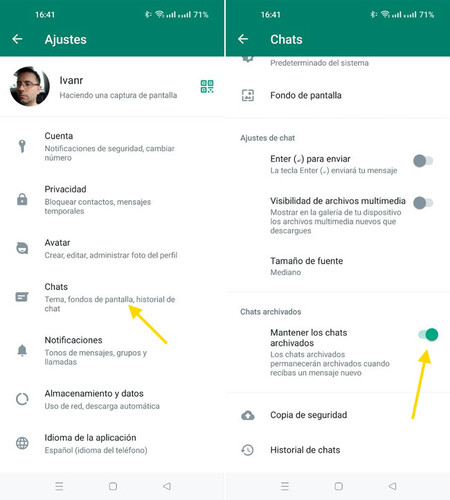
Si quieres que lo que suceda en los chats archivados de WhatsApp se mantenga en los chats archivados, entonces debes activar Mantener los chats archivados, en los ajustes de Chat de WhatsApp. Se hace así:
- En WhatsApp, pulsa el botón de menú ⋮
- Toca en Ajustes.
- Entra en Chats.
- Activa Mantener los chats archivados.
En Xataka Android | Probamos la novedad bomba de WhatsApp del año: la edición de mensajes





